来源:www.uzhushou.cn 时间:2021-10-28 08:15
dell品牌的电脑应用场合有非常多,一般办公室使用dell台式的比较多,而家庭这是使用笔记本会比较多,很多电脑用户都不知道如何进入bios,那么dell如何进入bios呢?今天u助手u盘启动盘为大家介绍dell进入bios的操作方法。
一、dell笔记本:
DELL笔记本电脑进bios的快捷键是 F2,不同时间的电脑bios界面可能不一样,进入方式是:
开机或重启后看到显示器亮了的同时按下键盘的F2键,要不停的按。如图所示:

然后就进入bios了,是一个蓝色的英文设置界面。
1、设置硬盘模式:
在bios里我们用键盘方向键,将白色块移动到“Advanced”选项卡上,再移动到“SATA Mode”选项上,并按下回车选择“ATA模式”为硬盘模式,也可以改回AHCI模式。如图所示:
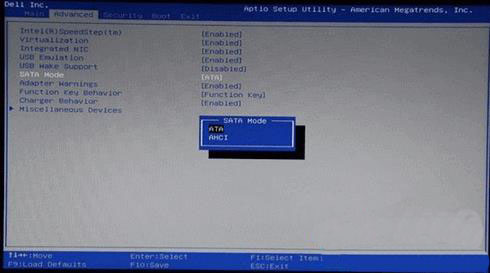
按下F10,选择Yes,按下Enter,重启即可;如图所示:
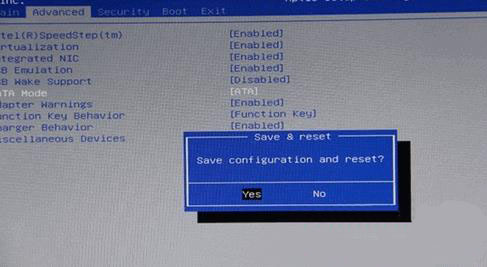
2、设置从U盘启动电脑:
进入bios的方法一样,然后键盘方向键移到Boot,下移到boot option#1,按下enter,选择usb的模式,按下F10保存;如图所示:
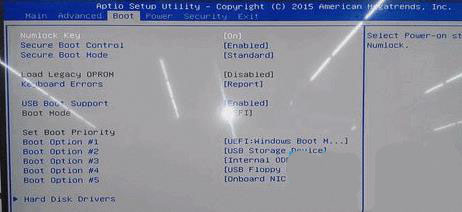
也可以插入U盘,开机按F12,进入快捷启动项,选择USB,直接按下Enter,直接确认进入就从U盘启动了。如图所示:
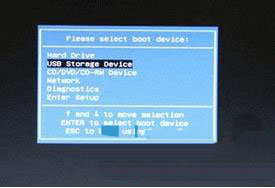
二、dell台式机:
dell台式机跟组装台式机进bios的快捷键是不一样的,dell的都是采用F2为进bios的快捷键,我们可以在电脑开机后第一个启动画面看到进bios的提示,比如下面这种:
可以在显示器的右上角看到有一个F2 =SETUP的字样,它的意思就是F2就是进bios。所以重启或者开机后,只要显示器有画面了,我们就马上按下键盘上的F2,注意是不断的按,不要一直按着,然后就会出现bios的界面了。如图所示:
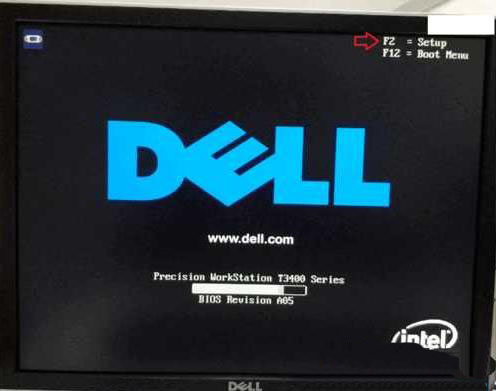
可以看到台式机的bios界面是蓝色背景的英文界面。
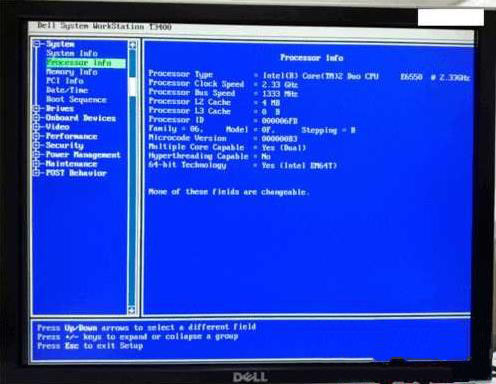
总结:dell的电脑不管是笔记本还是台式机进bios都是F2快捷键,所以非常的好记,以后遇到了就很容易的进bios了。
关于dell进入bios的操作步骤就为小伙伴们详细介绍到这边了,如果用户们不知道如何进入bios,可以根据上述方法步骤进行操作哦,希望本篇教程能够帮到大家,更多精彩教程请关注u助手官方网站。
责任编辑:u助手:http://www.uzhushou.cn